機能制限の設定をする
URLの入力、ブックマーク編集など機能の使用制限を設定できます。
1.
[ウェブブラウザー]を押す
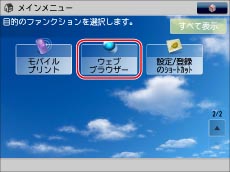
2.
[メニュー]を押す

3.
[仕様設定]を押す
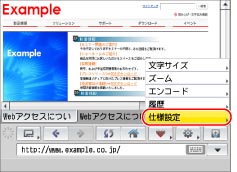
4.
[機能制限設定]を押す
5.
各項目を設定→[OK]を押す
目的の設定項目が表示されていない場合は、 または
または を押して画面を表示させます。
を押して画面を表示させます。
 または
または を押して画面を表示させます。
を押して画面を表示させます。|
URL入力の制限:
|
URL入力の制限をするか設定します。「ON」に設定した場合、アドレスバーで入力が行えなくなります。
|
|
お気に入りの制限:
|
お気に入りの編集を制限をするか設定します。「ON」に設定した場合、お気に入り画面で編集、追加、削除が行えなくなります。
|
|
ホームページ編集の制限:
|
ホームページの編集の制限をするか設定します。「ON」に設定した場合、ホームページ設定画面でURL入力が行えなくなります。[現在のページを使用]も設定できなくなります。
|
|
履歴表示の制限:
|
履歴画面の表示を制限するか設定します。「ON」に設定した場合、履歴画面で詳細情報、削除、全削除が行えなくなります。
|
|
履歴にID/ユーザーを表示:
|
履歴の詳細画面に閲覧者の部門IDとユーザー名を表示するか設定します。
|
|
簡易表示モードのON/OFF:
|
簡易表示モードで表示するかを設定します。
|
|
最大表示モードのON/OFF:
|
ウェブブラウザーをデフォルト表示(起動時など)に最大化表示するかを設定します。最大化表示を「ON」に設定すると拡大表示の設定が「ON」となり、テキストフィールドの表示設定が「OFF」の設定となります。
|
|
アドレス部の表示制限:
|
アドレスバーを非表示にするか設定します。「ON」にした場合、アドレスバーが非表示になります。また、アドレスバーの表示設定が「OFF」の設定となり、ウェブブラウザー画面で表示・非表示の切り替えが行えなくなります。
|
|
ツールボタンの表示制限:
|
ツールバーを非表示にするか設定します。「ON」にした場合、ツールバーが非表示になります。管理者としてログインしている場合は、常にツールバーが表示されます。
|
|
デバイス情報通知の制限:
|
HTMLのリクエストヘッダーにデバイス情報を付加するか設定します。
|
|
デバイス情報通知を許可するアドレス:
|
デバイス情報を通知するアドレスを設定します。
|
「簡易表示モード」では、次の機能制限があります。
|
項目
|
設定
|
URL
|
|
URL入力
|
無効表示
|
|
|
URL入力
|
履歴無効表示
|
|
|
URL入力制限
|
無効表示(ON設定)
|
|
|
ウィンドウを開くボタン
|
無効表示
|
|
|
マルチウィンドウ表示
|
ユーザーには明示的にウィンドウを開かせない。
|
|
|
お気に入りの追加
|
無効表示
|
|
|
お気に入りの整理
|
無効表示
|
|
|
お気に入りの編集の制限
|
無効表示(ON設定)
|
|
|
履歴
|
無効表示
|
|
|
履歴表示の制限
|
無効表示(ON設定)
|
|
|
プロキシー設定(プロキシーを使用する、しない)
|
表示のみ
|
|
|
プロキシー設定(プロキシーのアドレス)
|
表示のみ
|
|
|
プロキシー設定(ポート番号)
|
表示のみ
|
お使いの機種によっては、本体の電源を入れたあと、設定/登録の「起動時間の設定」で設定した時間が経過する前にウェブブラウザーを使用すると、ネットワークエラーが発生することがあります。(→起動時間の設定)
[最大表示モードのON/OFF]について
[最大表示モードのON/OFF]の設定が「ON」の場合でも、アドレスバーの表示をON、OFFに設定できます。
|
メモ
|
|
工場出荷時は次のように設定されています。
URL入力の制限:OFF
お気に入りの制限:OFF
ホームページ編集の制限:OFF
履歴表示の制限:OFF
履歴に部門ID/ユーザーを表示:OFF
簡易表示モードのON/OFF:OFF
最大表示モードのON/OFF:OFF
アドレス部の表示制限:OFF
ツールボタンの表示制限:OFF
デバイス情報通知の制限:OFF
デバイス情報通知を許可するアドレス:空欄
|